联想电脑恢复出厂系统还原 联想一键恢复功能恢复原装系统步骤
联想电脑恢复出厂系统还原功能是一项非常实用的功能,它可以帮助用户将电脑恢复到出厂时的原始状态,在使用联想一键恢复功能时,用户只需按照一系列简单的步骤进行操作,就能轻松实现系统的还原。这项功能不仅可以解决电脑出现各种问题时的烦恼,还能有效提升电脑的性能和稳定性。对于需要重新安装系统或者想要清理电脑的用户来说,联想电脑恢复出厂系统还原功能无疑是一个非常实用的工具。无论是处理崩溃、病毒入侵还是系统运行缓慢等问题,联想一键恢复功能都能够帮助用户快速解决,让电脑焕发出全新的活力。
步骤如下:
1.台式机、一体机的激活方法:
台式机、一体机的激活按键为键盘上的“F2”功能键;
在电脑关闭电源的状态下,按下电源键进行开机。在联想的LOGO出现之前,按下键盘上的“F2”键或者“Fn”+“F2”的组合键。电脑自检完成后。就会自动引导进入联想一键恢复操作界面。


2.笔记本的激活方法:
笔记本电脑的激活按键为笔记本电脑上一个特殊的按键或插孔。具体样式参照下图所示,不同型号的位置有所不同。
在电脑关闭电源的状态下,按下笔记本电脑上那个特殊的按键或使用牙签插入插孔。电脑就会自动开机,并弹出一个“Novo Button Menu”的选择菜单。选择“System Recovery”,电脑自检完成后。就会自动引导进入联想一键恢复操作界面。



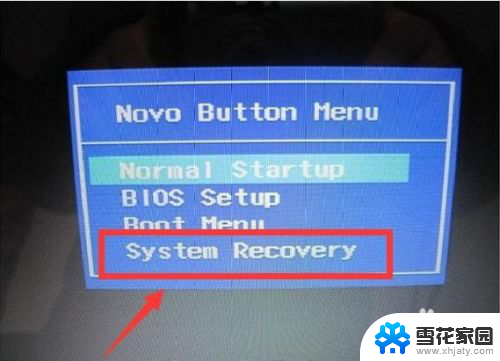
3.如果,我们使用的是Windows 8或Windows 10的操作系统,关机状态下按NOVO键无法启动笔记本,无法调用一键恢复功能。
进入操作系统,打开命令提示符。输入 “shutdown -s -t 0” 注意参数是“零”
等待系统正常关闭后,再按照上面的提示操作,就可激活一键恢复功能。
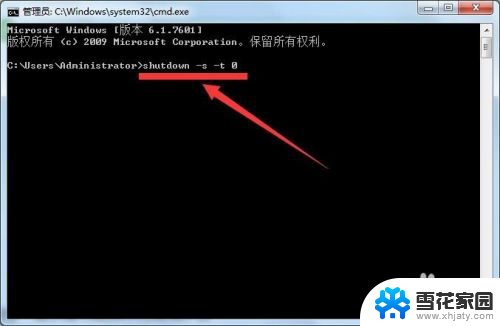
以上是联想电脑恢复出厂系统还原的全部步骤,如果您遇到相同的问题,可以按照以上方法解决,希望对大家有所帮助。
- 上一篇: 手写板驱动怎么安装 电脑手写板安装步骤
- 下一篇: 电脑怎么安装硬盘 电脑硬盘安装步骤
联想电脑恢复出厂系统还原 联想一键恢复功能恢复原装系统步骤相关教程
-
 联想台式电脑一键恢复出厂 联想一键恢复功能恢复原装系统方法
联想台式电脑一键恢复出厂 联想一键恢复功能恢复原装系统方法2024-05-03
-
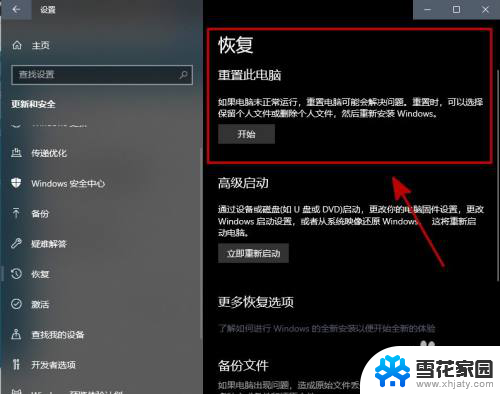 重装系统还需要把电脑恢复出厂设置吗 电脑恢复出厂设置后需要重新安装操作系统吗
重装系统还需要把电脑恢复出厂设置吗 电脑恢复出厂设置后需要重新安装操作系统吗2024-02-11
-
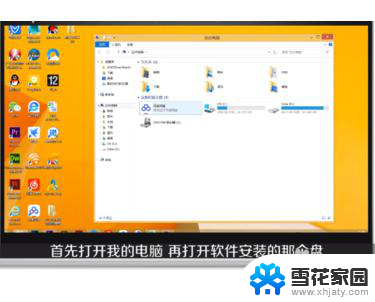 重装系统后以前的软件怎么恢复 重装系统后如何恢复使用原来的软件教程
重装系统后以前的软件怎么恢复 重装系统后如何恢复使用原来的软件教程2024-02-02
-
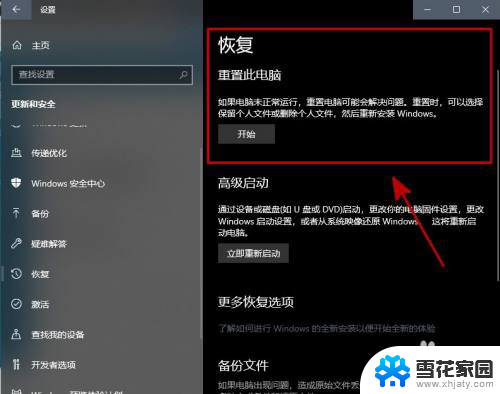 电脑恢复出厂设置要重新做系统吗 电脑出厂设置后系统需要重新安装吗
电脑恢复出厂设置要重新做系统吗 电脑出厂设置后系统需要重新安装吗2024-04-27
- 联想g480支持win10吗 联想g480a安装win10系统步骤
- windows10系统重装怎么还原 Win10系统怎么还原到出厂设置
- 重装系统后怎么找到原来的软件 重装系统后如何恢复原来的软件
- 联想重装win7系统教程 联想电脑win7旗舰版重装教程
- win10不用重装系统 Win10恢复系统教程
- 台式电脑初始化后,需要重新装系统吗 电脑恢复出厂设置后需要备份数据吗
- steam游戏运行库怎么安装 如何在Steam中找到游戏安装目录
- office删除不干净怎么办 office卸载后无法重新安装怎么办
- cad2006破解版安装 Autocad2006破解版安装图文教程详解
- 安装win11缺少介质驱动程序 缺少计算机所需的介质驱动程序怎么下载
- adobe 破解版下载 Adobe Acrobat Pro DC 2022破解版安装教程
- 重装系统后鼠标不动了怎么办 重装系统后鼠标键盘无法识别
系统安装教程推荐
- 1 win10家庭中文版安装密钥 Win10专业版安装密钥免费分享
- 2 win10每次安装软件都要提示 关闭Win10安装软件时的弹窗步骤
- 3 手柄安装电脑 电脑游戏手柄设置方法
- 4 ultraiso刻录光盘装系统 UltraISO软件制作系统光盘启动盘教程
- 5 steam 安装包 Steam安装教程
- 6 允许软件下载安装权限在哪设置 Win11允许安装软件的设置步骤
- 7 鲁大师测的温度准吗 鲁大师经典版v5.1021.1305.728官方安装版更新
- 8 win8怎么装回win7系统 win8如何降级安装win7教程
- 9 电脑显示没有插入音频设备怎么办 电脑显示未安装音频设备怎么办
- 10 win7更新工具 UpdatePack7R2 v24.04.10离线安装支持